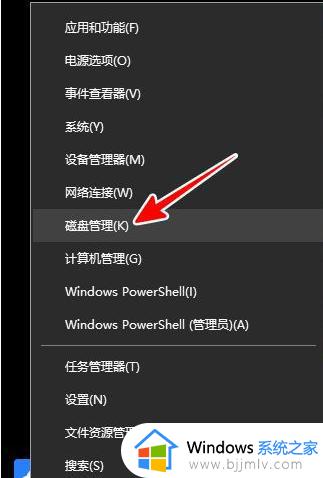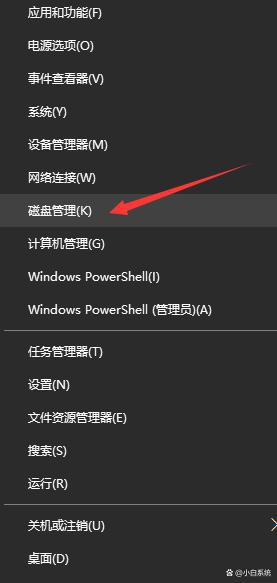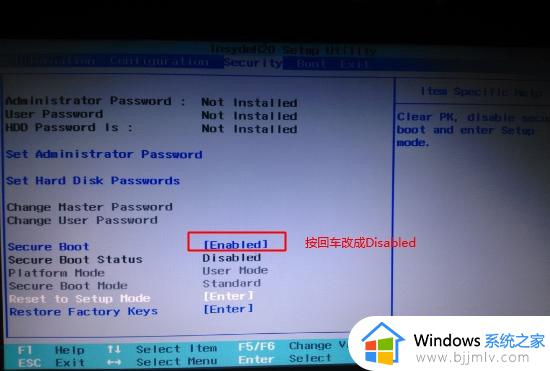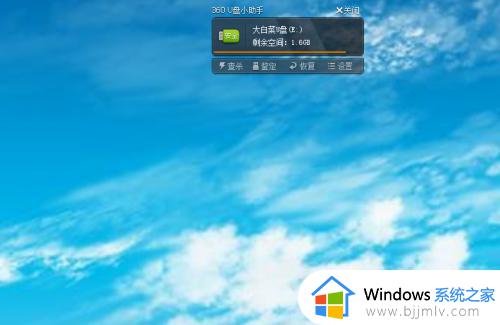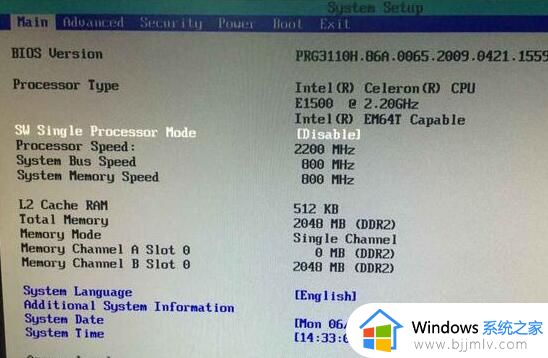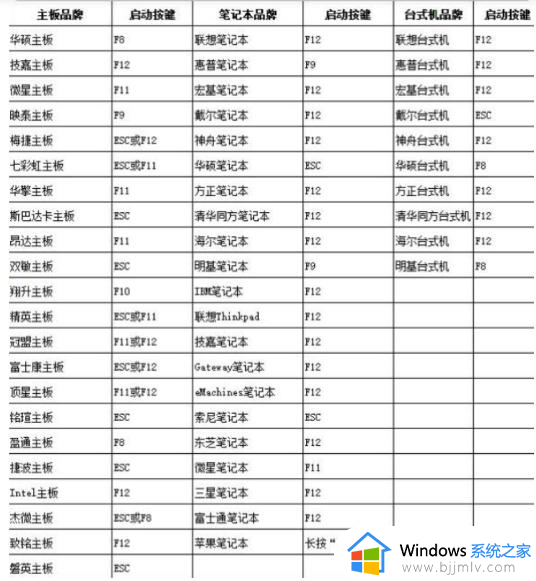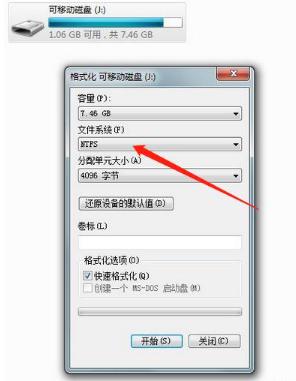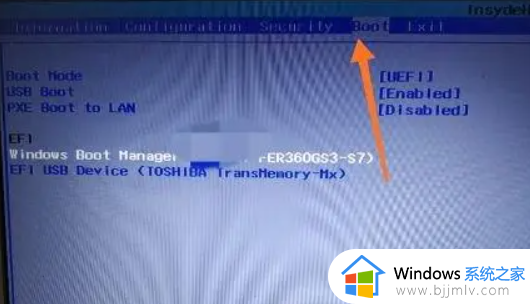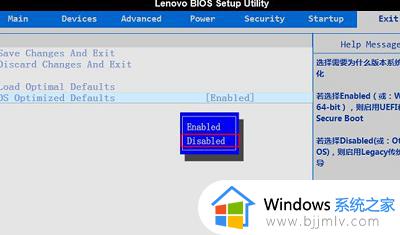u盘启动盘怎么恢复成u盘 启动u盘怎么恢复成普通u盘
在使用U盘重装系统的时候,就需要将普通U盘制作成U盘启动盘然后进行安装,在安装完成之后,很多用户又想要将U盘启动盘恢复成普通U盘,去不懂要怎么恢复,为了帮助到大家,今天小编就给大家演示一下启动u盘恢复成普通u盘的详细操作方法吧。
u盘启动盘怎么恢复成u盘:
1、 同时按住Win+R打开运行窗口,输入“cmd”打开命令提示符页面。
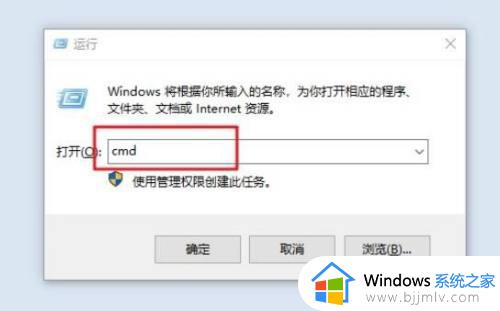
2、 在命令提示符界面中,输入“diskpart”命令并回车。
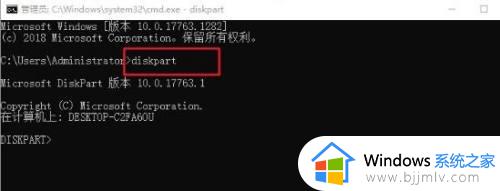
3、 然后,鼠标右键“此电脑”,选择“管理”。
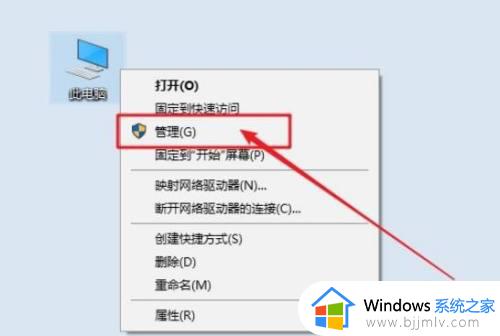
4、 进入管理页面之后,点击“磁盘管理”,确认u盘的盘号。
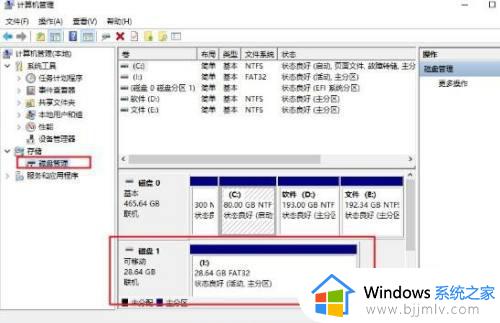
5、 之后,回到之前打开命令提示符界面,在打开的命令提示符中DISKPART》右侧,继续输入命令“select disk 1”敲回车(刚才查看的盘号是几,我们就在select disk 后面输几,比如这里是1。)。
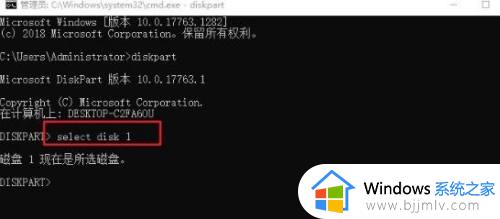
6、 我们选择磁盘1,也就是u盘后,在DISKPART》右侧继续输入命令“clean”敲回车,清除u盘信息。
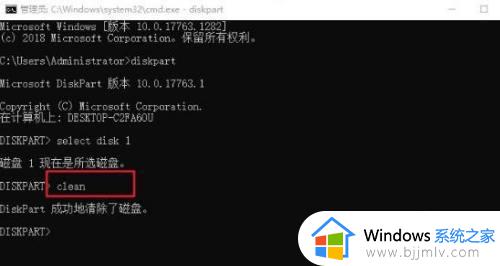
7、 再次回到磁盘管理页面时,你可以看见u盘变成了一个未分配的磁盘。
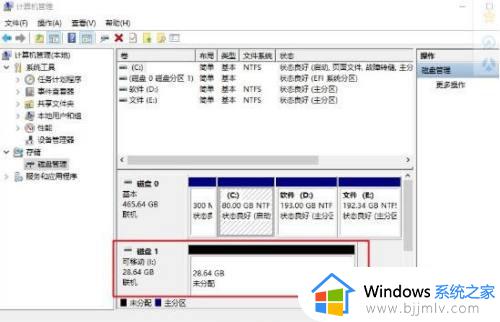
8、 然后,鼠标右键单击选择新建简单卷。
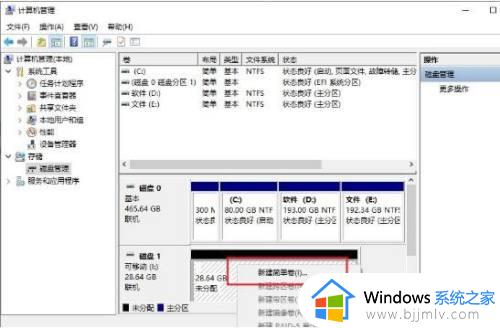
9、 弹出新建页面时,点击“下一步”,然后确认简单卷大小,点击“下一步”。
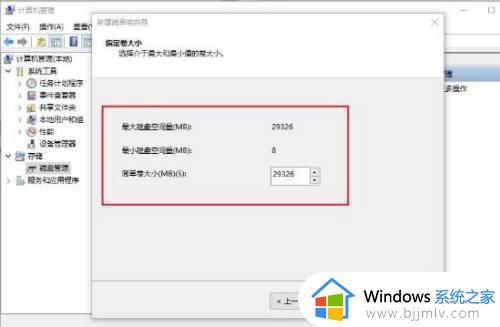
10、 随后,设置驱动器号,点击“下一步”,继续设置格式化操作,点击“下一步”。
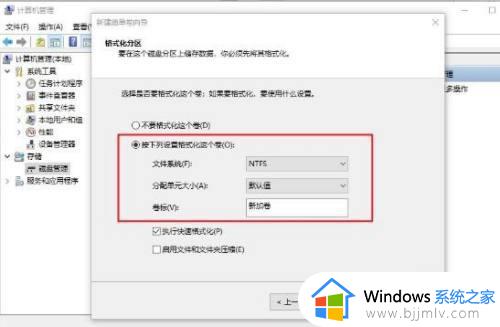
11、 最后,点击“完成”,回到计算机管理页面时,你就可以看见U盘启动盘已经恢复正常u盘了。
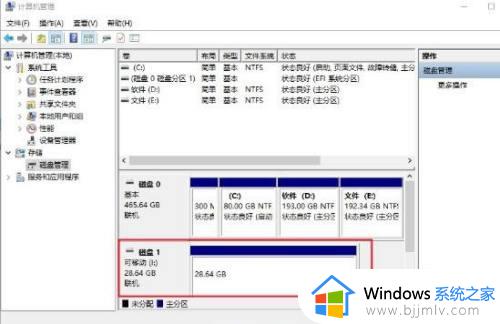
关于启动u盘怎么恢复成普通u盘的详细方法就给大家介绍到这里了,大家有需要的话可以按照上面的方法来进行恢复吧。